Bei der normalen täglichen Nutzung Ihres Computers und Browsers können Sie sich sicher fühlen, dass Sie jederzeit in Ihrem Passwort-Manager angemeldet bleiben. Wenn Sie der einzige mit Zugriff sind und sich sicher sind, dass Ihr Computer auf dem neuesten Stand und vor Hackern und Viren geschützt ist, besteht kein großes Risiko, eingeloggt zu bleiben. Gelegentlich kann sich die Situation jedoch ändern, und Sie könnten befürchten, dass jemand anderes auf Ihr Gerät zugreifen kann.
Wenn Sie beispielsweise Gäste für eine Party haben und Ihr Computer entsperrt ist, sind Sie möglicherweise nicht dabei immer davor, was möglicherweise einem weniger als freundlichen Gast Zeit gibt, auf Ihr zuzugreifen Konto. Es ist schon schlimm genug, wenn jemand auf Ihr Gerät zugreifen kann, da er alles tun kann, was kein Passwort erfordert. Wenn Ihr Passwort-Manager jedoch entsperrt bleibt, kann dies noch schlimmer sein. In diesem Szenario könnten sie eine Liste aller Ihrer Konten anzeigen und darauf zugreifen oder die Passwörter für die spätere Verwendung speichern.
Um diese Zugriffsebene zu verhindern, sollten Sie Ihr Gerät sperren, wenn Sie es nicht verwenden. Sollte dies aus irgendeinem Grund nicht möglich sein, sollten Sie zumindest Ihren Passwort-Manager sperren. Sie können wählen, ob Sie ein automatisches Timeout konfigurieren möchten, das die Browsererweiterung sperrt, oder Sie können sie bei Bedarf einfach manuell sperren.
Spitze: Lesen Sie unseren Artikel über So konfigurieren Sie die Browsererweiterung für eine automatische Zeitüberschreitung.
So sperren Sie die Browsererweiterung manuell
Um die Browsererweiterung sperren zu können, müssen Sie den Erweiterungsbereich öffnen. Klicken Sie dazu auf das Bitwarden-Erweiterungssymbol. Wechseln Sie als Nächstes auf die Registerkarte Einstellungen und klicken Sie dann auf "Jetzt sperren".
Spitze: Wenn Sie dazu neigen, Ihren Passwort-Manager eingeloggt zu lassen und nur sehr selten Ihr Master-Passwort einzugeben, denken Sie daran, bevor Sie die Nebenstelle sperren. Wenn Ihre Nebenstelle gesperrt ist und Sie sich nicht an das Passwort erinnern, gibt es keine Möglichkeit, Ihr Konto wiederherzustellen.
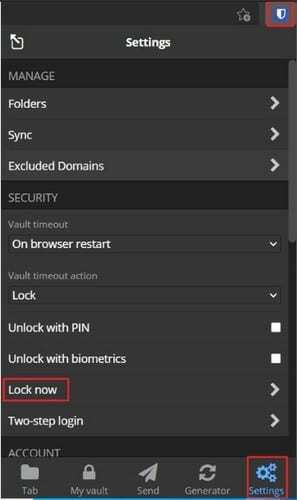
Das Sperren der Browsererweiterung Ihres Passwort-Managers ist eine wirksame Methode, um sicherzustellen, dass niemand auf Ihre Passwörter zugreifen kann, wenn Sie Ihren Computer verwenden. Indem Sie die Schritte in dieser Anleitung befolgen, können Sie Ihre Bitwarden-Browsererweiterung manuell sperren. Dies ist für die Sicherheit Ihres Kontos eine gute Idee, wenn Sie jemandem Zugriff auf Ihren Computer gewähren.